postman
postman高级用法
(1).⽤例管理
(2).postman断⾔
(3).全局变量与环境变量
(4).请求前置脚本
(6).⽤例批量执⾏
(7).读取外部⽂件实现参数化
(8).测试报告产出
测试集
断言
常用断言
-
Status code:Status code is 200 http请求状态码的断言 断⾔言响应状态码是否为200
-
Response body:Contains string 请求体里的数据的断言 断⾔言响应体是否包含指定字符串串
-
Response body:JSON value check json数据的断言 断⾔言响应体JSON数据校验(重点掌握)
json断言
环境
变量选择
变量详情
变量编辑
代码设置变量
pm.globals.set("key","value") //全局
pm.environment.set("key", "value") //局部
接口关联案例
-
将响应数据转为json,添加到环境变量
-
使用变量
具体操作步骤及截图如下:
(1).创建测试集- 点击‘New Collection’,在弹出框中输⼊测试集的名称和其他信息,再点击‘Create’按钮
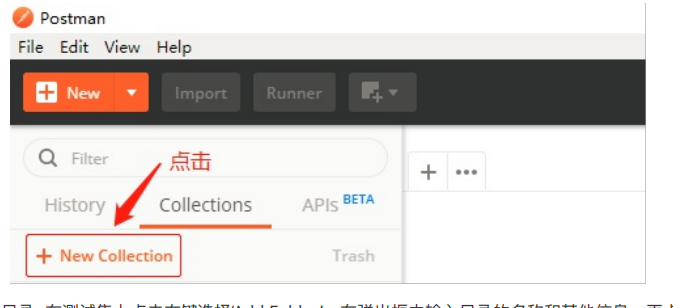
(2).创建⽬录- 在测试集上点击右键选择‘Add Folder’,在弹出框中输⼊⽬录的名称和其他信息,再点
击‘Create’按 钮
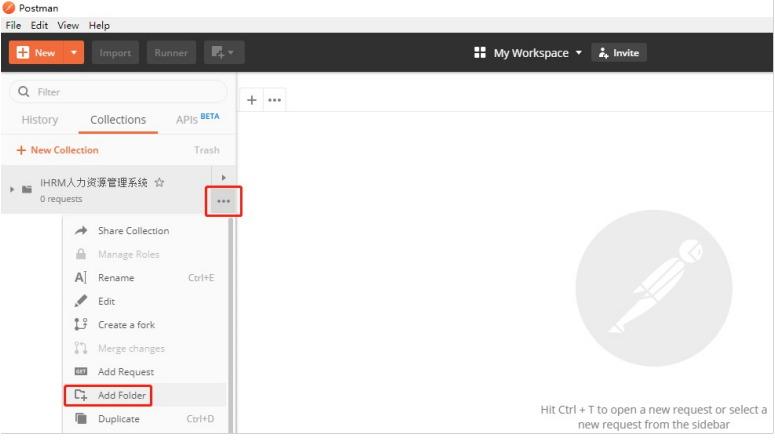
(3).添加请求- 在⽬录上点击右键选择‘Add Request’,在弹出框中输⼊请求的名称和其他信息,再点击保
存按钮
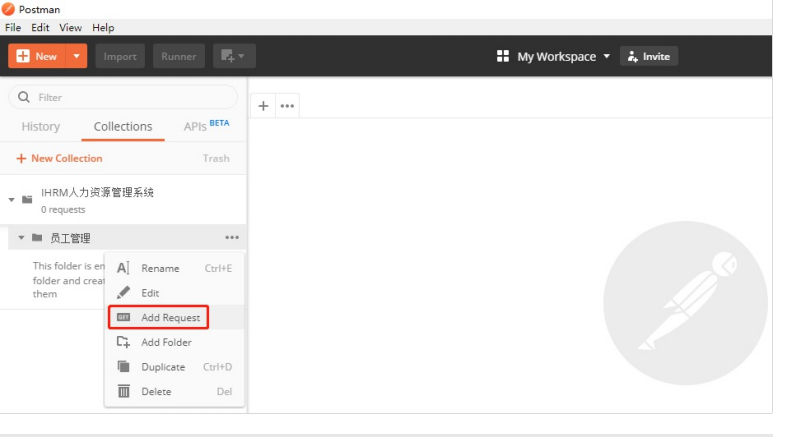
2 常⽤postman断⾔特点与简单使⽤
postman断⾔特点:
(1).Postman的断⾔是使⽤JavaScript语⾔编写的,写在‘Tests’标签⻚⾥
(2).Tests中的脚本在发送请求之后执⾏,会把断⾔的结果(PASS/FAIL)最终在‘Test
Results’标签⻚中展示
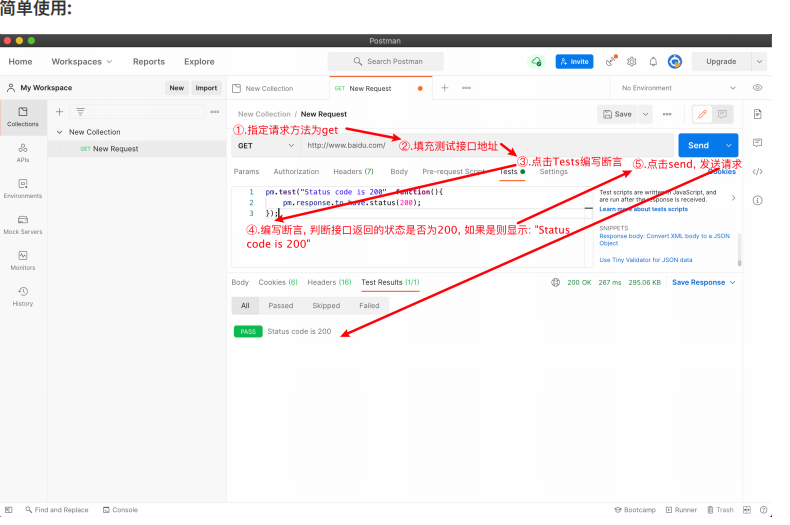
3 postman常⽤断⾔
1.断⾔响应状态码是否为200(重点掌握)
2.断⾔响应体JSON数据校验(重点掌握)
3.断⾔响应体是否包含指定字符串
4.断⾔响应体是否等于指定字符串
5.断⾔响应头是否包含指定的头信息
4.报告⽣成
4.1 环境搭建
Newman是⼀款基于nodejs开发的可以运⾏Postman脚本的⼯具,并可以⽣成测试报告. 其环境搭建如
下:
4.2 报告⽣成实现
# 1.nodejs环境准备
(1).下载nodejs: http://nodejs.cn/download/
(2).安装nodejs, 并配置环境变量
2.安装Newman
(1).命令⾏安装newman及检验:
- 安装: npm install -g newman
- 检验: newman -v
注意: 如果报错执⾏: npm config set strict-ssl false
(2).命令⾏安装new-reporter-html: npm install -g newman-reporter-html




